全局拓扑
全局拓扑是一种全景式的应用程序拓扑图,它可以自动发现和绘制整个应用程序环境的拓扑结构,包括用户体验、应用、进程、Pod、主机、部署环境间的关系。功能说明如下:
全局拓扑可以帮助用户快速了解应用程序的整体架构,并提供实时的性能指标和事件数据,指标、告警、日志等数据彼此关联打通,以便用户能够快速诊断和解决性能问题。
全局拓扑通过横向调用关系拓扑和纵向依赖关系拓扑,帮助您解决企业复杂多变的服务治理难题、业务流程治理难题以及变更影响分析难题,实现数字业务的全景可观测性。
利用基调听云的智能一体化探针UniAgent,全局拓扑能够自动发现、监控和拓扑监控对象。
借助无监督的知识图谱和决策树等算法,它可以主动为您标记疑似问题节点及根因节点,为故障提供答案。
全局拓扑融合了指标体系和标签系统,用于指标探索和深度分析。

应用场景
分级拓扑
面向大规模的分布式的微服务业务系统,全新设计的分级和分层的拓扑图可以更好地展示复杂的服务依赖和业务调用关系,方便用户更快、更方便地把握全局。
数据纵向关联
除了横向的应用、服务组件间的数据关联外,系统还能纵向的将RUM访问、应用、进程、容器、主机、数据中心等多维度的数据关联在一起,帮助用户快速定位问题。
依赖关系映射
全局拓扑直观展示组件访问的层级关系,通过警告规则设置,系统计算出应用、实例、进程的访问健康状态,进而判断出业务流程的健康状态。
端到端用户体验追踪
在企业日益复杂的IT环境中,全局拓扑能够自动为IT团队建立从用户端,后端服务器、API、消息队列、存储等全方位的实时动态监控,实现跨系统、多业务部门的完整用户体验追踪。
横向拓扑
横向拓扑可分别展示用户体验层、应用层、进程层、POD层、主机层、部署环境层的全局拓扑图。
用户体验层展示在悟空平台中创建的Web应用、App应用和小程序应用。
应用层展示当前账户下所有的应用、数据库组件、NoSQL组件、MQ组件、外部服务组件信息,以及应用和组件之间的调用关系。
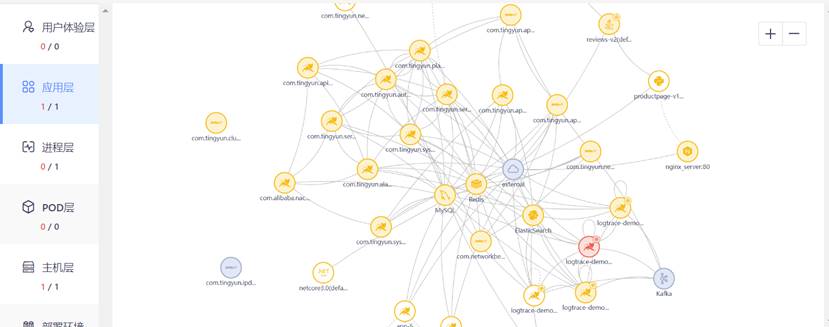
进程层展示当前环境中正在运行的所有实例和进程,以及它们之间的调用关系,包括应用实例、数据库进程、NoSQL进程、MQ进程、外部服务进程、其他基础设施进程等。

POD层展示Kubernetes环境中正在运行的POD,仅监控Kubernetes环境时会展示数据。
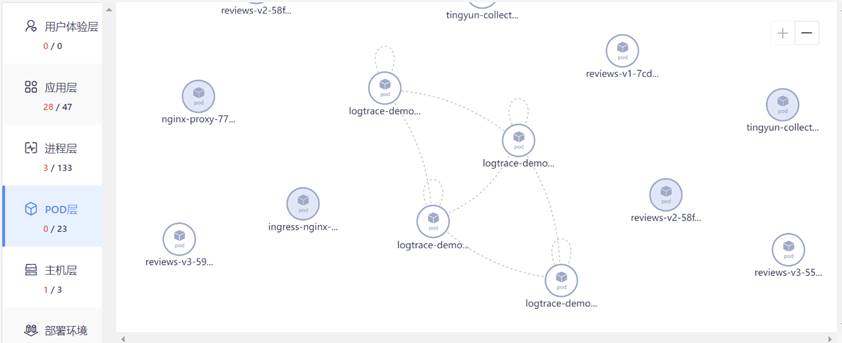
主机层展示环境中正在运行的所有主机。

部署环境层展示环境中正在运行的所有主机所在的机房。

说明:应用访问组件的拓扑需要满足以下条件:
Collector:3.6.6.0及以上版本
UniAgent:2.3.3.4及以上版本
Kubernetes UniAgent:2.4.0.3及以上版本
纵向拓扑
您在横向拓扑图中,可以单击任意节点,在左侧查看其纵向的拓扑关系。例如,当前节点为应用节点,则用户体验层展示的是访问该应用的全部节点(集合A),进程层为该应用下的全部实例和相关进程(集合B),主机层为部署集合B的全部主机(集合C),数据中心层为部署集合C的所有数据中心。
每一层的相关节点默认都是分类展示,图标下显示节点数量,单击图标或者节点数量会展开节点,再次单击节点数量会收起。将鼠标悬浮在图标上,可查看节点的名称、类型以及上下层节点。

拓扑操作说明
详情分析
应用分析
单击应用节点,名称右侧会出现 图标,单击该图标可展开应用详情面板,可查看应用别名、所属业务系统,Web请求和后台任务的响应时间中位数、吞吐率、错误频率图表,疑似问题和应用日志。单击疑似问题的描述可进入疑似问题分析详情页面进行进一步分析。
图标,单击该图标可展开应用详情面板,可查看应用别名、所属业务系统,Web请求和后台任务的响应时间中位数、吞吐率、错误频率图表,疑似问题和应用日志。单击疑似问题的描述可进入疑似问题分析详情页面进行进一步分析。
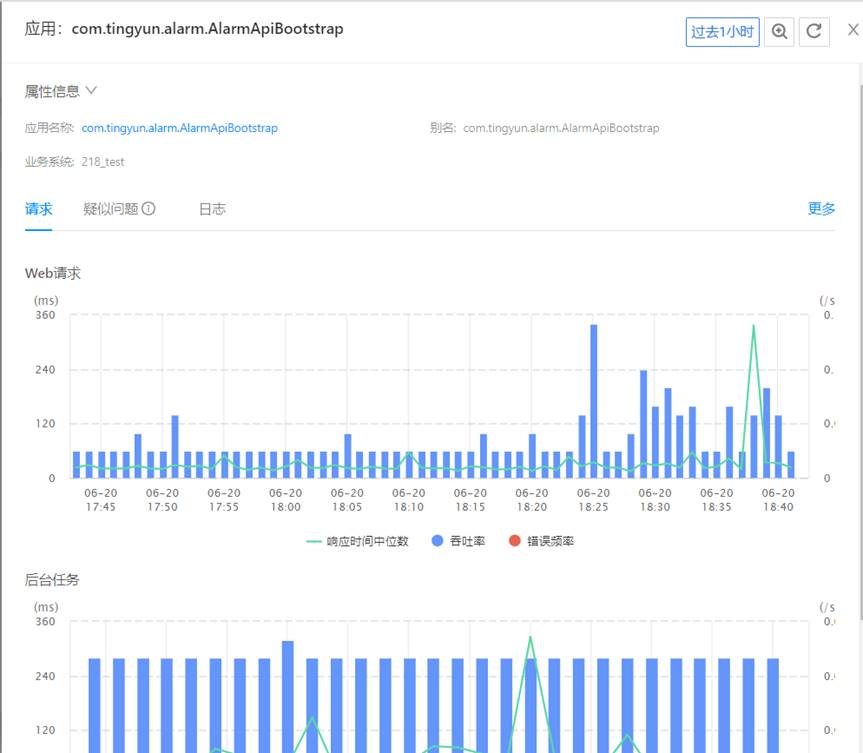
组件分析
单击组件节点,名称右侧会出现 图标,单击该图标可展开组件详情面板,可查看组件的性能列表、疑似问题和基础设施指标。
图标,单击该图标可展开组件详情面板,可查看组件的性能列表、疑似问题和基础设施指标。
MySQL、Oracle、Redis支持显示基础设施指标。
Database支持疑似问题,单击疑似问题的描述可进入疑似问题分析详情页面进行进一步分析。
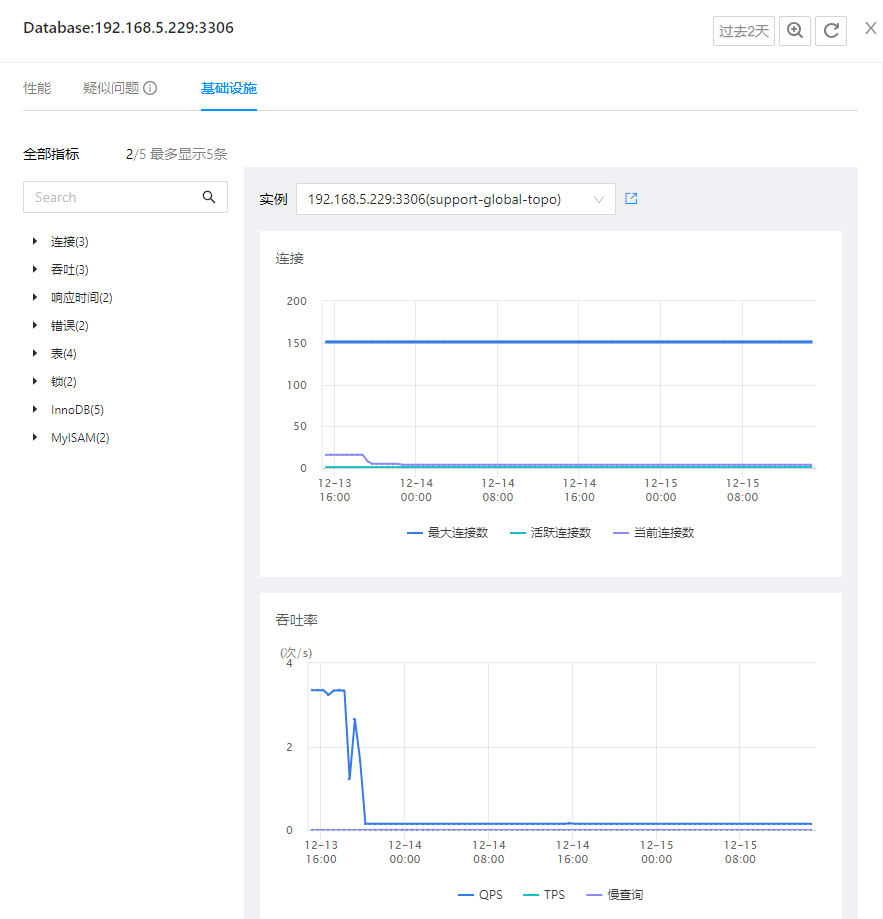
实例分析
单击应用实例节点,名称右侧会出现 图标,单击该图标可展开实例详情面板,可查看所属应用名称、IP地址、技术栈、探针名称、进程名称、所属主机,Web请求和后台任务的响应时间中位数、吞吐率、错误频率图表,疑似问题、进程分析和实例日志。单击疑似问题的描述可进入疑似问题分析详情页面进行进一步分析。
图标,单击该图标可展开实例详情面板,可查看所属应用名称、IP地址、技术栈、探针名称、进程名称、所属主机,Web请求和后台任务的响应时间中位数、吞吐率、错误频率图表,疑似问题、进程分析和实例日志。单击疑似问题的描述可进入疑似问题分析详情页面进行进一步分析。
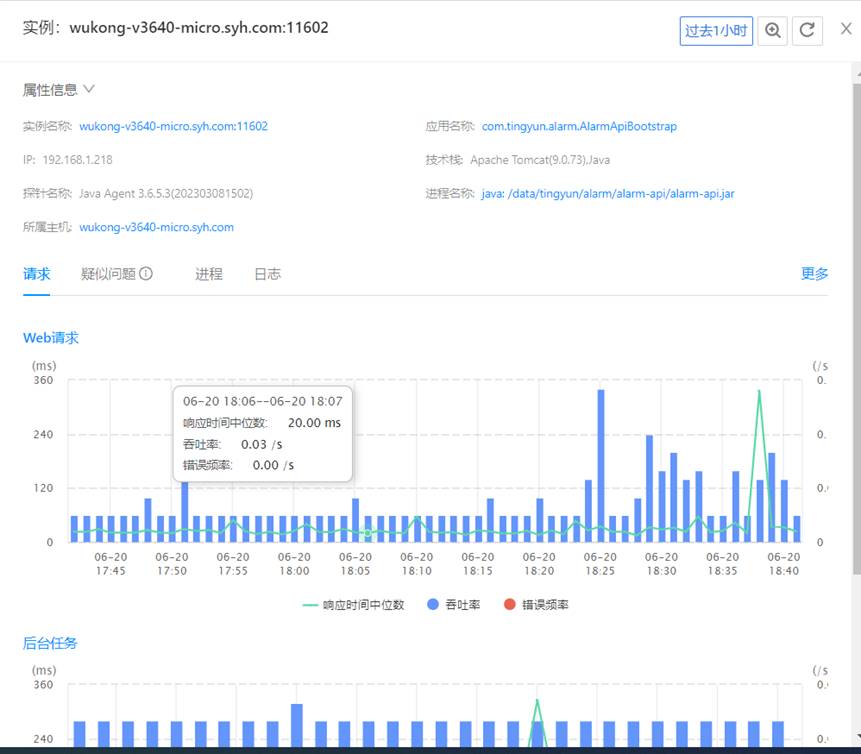
进程分析
单击进程节点,名称右侧会出现 图标,单击该图标可展开进程详情面板,可查看进程名称、所在主机、运行时长、进程分析、疑似问题和进程日志。单击疑似问题的描述可进入疑似问题分析详情页面进行进一步分析。
图标,单击该图标可展开进程详情面板,可查看进程名称、所在主机、运行时长、进程分析、疑似问题和进程日志。单击疑似问题的描述可进入疑似问题分析详情页面进行进一步分析。
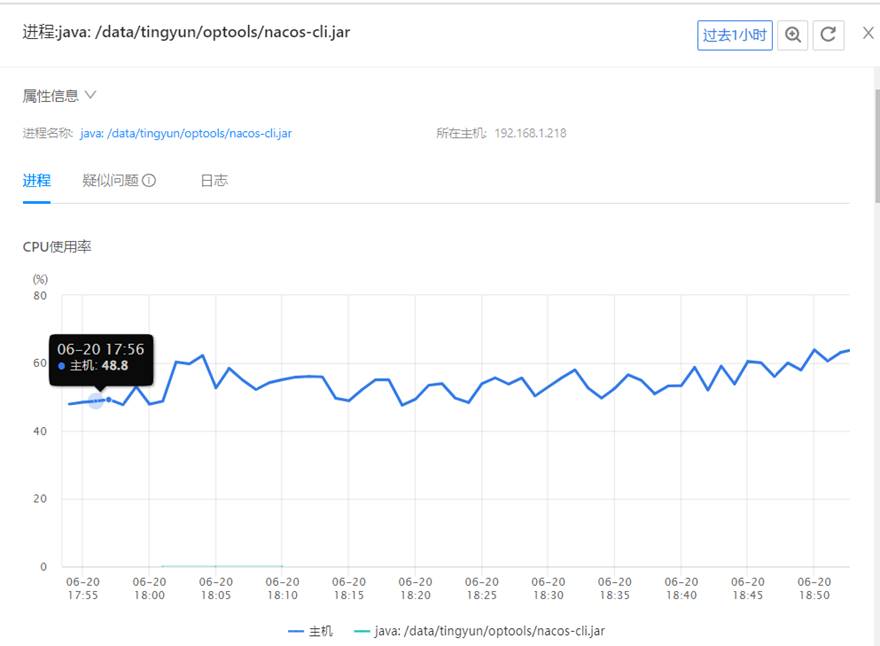
主机分析
单击主机节点,名称右侧会出现 图标,单击该图标可展开主机详情面板,可查看主机名称、IP地址、CPU核数、CPU架构、内存总量、运行环境、指标分析、疑似问题、主机日志和进程分析。单击更多进入主机页面查看更多主机指标。单击疑似问题的描述可进入疑似问题分析详情页面进行进一步分析。
图标,单击该图标可展开主机详情面板,可查看主机名称、IP地址、CPU核数、CPU架构、内存总量、运行环境、指标分析、疑似问题、主机日志和进程分析。单击更多进入主机页面查看更多主机指标。单击疑似问题的描述可进入疑似问题分析详情页面进行进一步分析。
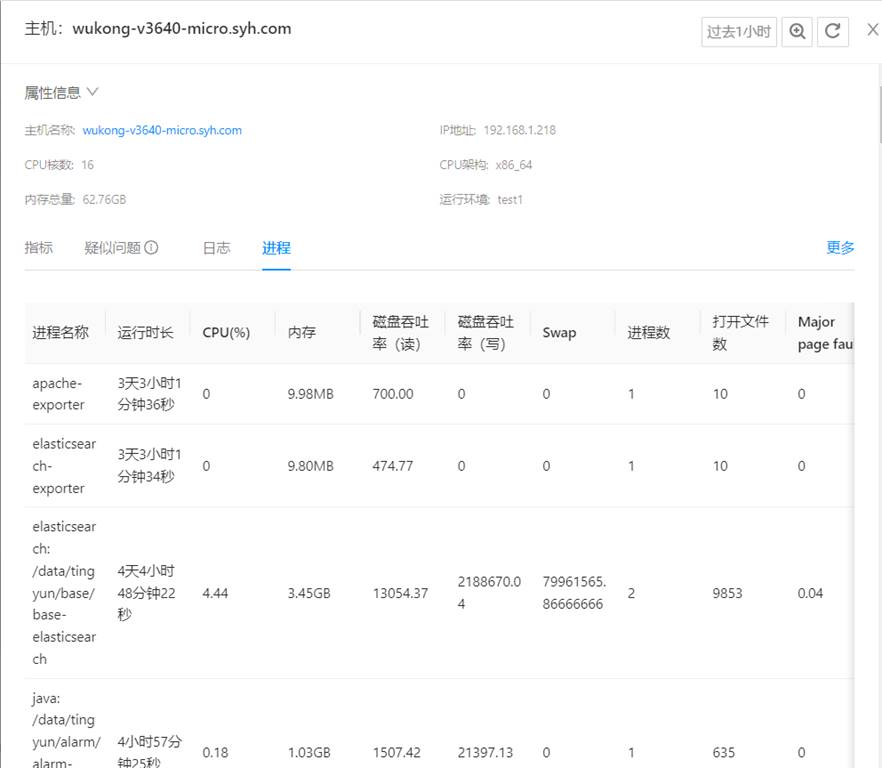
过滤节点
单击页面顶部的过滤框,可根据名称和标签来迅速定位想找的节点。设置完成后目标节点将在拓扑图中放大显示,且展示该节点关联的上下游节点以及级联节点,同时在左侧可查看该节点的上下层级关系。
名称包括应用名称、应用实例名称、主机名称、Pod名称、进程名称、Database名称、部署环境、NoSQL名称、MQ名称。
标签包括应用名称、业务系统、部署环境、主机IP、主机名称、实例名称、Kubernetes集群ID、Kubernetes集群名称。
除上述过滤方式外,您还可以直接双击目标节点进行过滤。

图例说明
用户可以通过节点颜色来识别节点状态,通过连线来查看节点调用关系。单击页面右上角的 图标,可查看拓扑图的图例。
图标,可查看拓扑图的图例。
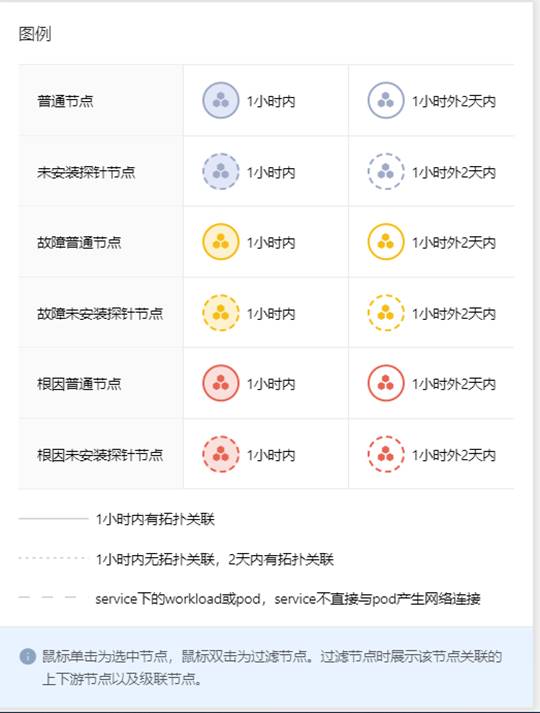
节点颜色:
蓝色
 :代表普通节点,状态正常。
:代表普通节点,状态正常。黄色
 :代表普通故障节点。
:代表普通故障节点。红色
 :代表故障根因节点。
:代表故障根因节点。
节点图标线条
实线:代表已安装探针。
虚线:代表未安装探针。
节点图标填充
填充:代表1小时内发生了调用。
不填充:代表1小时内无调用。
连线形式:
 :1小时内有拓扑关联。
:1小时内有拓扑关联。 :1小时内无拓扑关联,2天内有拓扑关联。
:1小时内无拓扑关联,2天内有拓扑关联。 :service下的Workload或Pod,service不直接与Pod产生网络连接。
:service下的Workload或Pod,service不直接与Pod产生网络连接。
连线颜色:
灰色:调用正常。
红色:应用层或者进程层的调用关系出现错误产生告警。
节点设置
单击页面右上角的 图标,可对拓扑图节点进行以下操作。
图标,可对拓扑图节点进行以下操作。
隐藏孤立节点:默认为关闭状态,即不隐藏没有数据关联的节点。开启后,拓扑图中将不再展示孤立节点。
合并Database:当合并显示时,同一类的数据库在拓扑图中只合并显示为一个。默认为合并显示。
合并NoSQL:当合并显示时,同一类的NoSQL在拓扑图中只合并显示为一个。默认为合并显示。
合并MQ:当合并显示时,同一类的MQ在拓扑图中只合并显示为一个。默认为合并显示。
合并外部服务:当合并显示时,外部服务在拓扑图中合并显示为External,关闭后则按域名来分别显示。默认为合并显示。
修改展示节点数:用户可调整拓扑展示的节点数量,范围为1~500。根因节点和影响节点不受范围限制,必定会展示。默认展示100个节点,包括所有故障节点、根因节点和与故障节点产生数据交互的整条链路所有结点。
其他说明
在横向拓扑图中,单击任意节点,拓扑图会放大到最大状态,该节点、相关联的上下游节点、连线都会被高亮展示,同时连线上也会展示调用方向。在左侧查看其纵向的拓扑关系。

在纵向拓扑图中,单击任意节点,右侧横向拓扑图中该节点、相关联的上下游节点、连线都会被高亮展示,同时连线上也会展示调用方向。
将鼠标悬浮在节点上,可查看节点的类型和名称。
缩放:单击拓扑图右上角的
 按钮可放大拓扑图,单击
按钮可放大拓扑图,单击 按钮可缩小拓扑图。
按钮可缩小拓扑图。全屏:单击拓扑图右上角的
 按钮可全屏显示拓扑图。按ESC键可退出全屏模式。
按钮可全屏显示拓扑图。按ESC键可退出全屏模式。拖动:在横向拓扑图上按住鼠标左键,可以移动整个拓扑图;在节点上按住鼠标左键,可上下左右移动节点位置。